| Издательский дом ООО "Гейм Лэнд" | СПЕЦВЫПУСК ЖУРНАЛА ХАКЕР #63, ФЕВРАЛЬ 2006 г. |
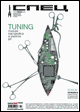
win зажигает огни
ЕЛИЗАРОВ СЕРГЕЙ АКА ABADONNA
Спецвыпуск: Хакер, номер #063, стр. 063-032-1
(AOLHACKERS@GMAIL.COM; WWW.AOLHACKERS.RU)
ПОЛНОЦЕННЫЙ IP-FIREWALL СРЕДСТВАМИ WINDOWS ЗА 15 МИНУТ
В ЭТОЙ СТАТЬЕ ПОЙДЕТ РЕЧЬ О ПОСТРОЕНИИ ПОЛНОЦЕННОГО IP-ФАЙРВОЛА С ПОМОЩЬЮ ВСТРОЕННЫХ СРЕДСТВ ОПЕРАЦИОННОЙ СИСТЕМЫ WINDOWS. БУДЕМ ИСПОЛЬЗОВАТЬ НЕТРИВИАЛЬНЫЙ ПОДХОД, А ИМЕННО ПОЛИТИКИ БЕЗОПАСНОСТИ И МОДУЛЬ KERBEROS. ЭТОТ МЕТОД ОТЛИЧАЕТСЯ ПРОСТОТОЙ, ЛЕГКОСТЬЮ И, ГЛАВНОЕ, СКОРОСТЬЮ. ПРИ ОПРЕДЕЛЕННОМ ОПЫТЕ ТЫ СМОЖЕШЬ НАСТРОИТЬ ПОДОБНЫЙ ФАЙРВОЛ ПРИМЕРНО ЗА 15 МИНУТ
Зачем нужен IP-файрвол? Мы прекрасно представляем себе, сколько денег нужно потратить на приобретение хорошего персонального файрвола от сторонних производителей. Мы честные люди и используем только лицензионный софт, а годовая лицензия приличного файрвола стоит порядка $40. Однако если потрудиться немного, то можно без денежных затрат получить полноценный и рабочий IP-файрвол.
На чем это работает? Метод работает на всех операционных системах семейства Windows 2000 и «старше».
шаг 1: создадим новую политику безопасности ip
«Пуск»-> «Выполнить»-> secpol.msc — откроется окно настроек локальных политик безопасности, где нас интересует только политика безопасности IP. Выбираем ее и видим три предустановленные неактивные политики. Активность той или иной политики определяется по значению в поле «Назначенная политика»: если напротив политики стоит «Да», то она назначена и работает, и, соответственно, наоборот. Предустановленные политики нам не нужны, смело удаляем их. Затем в девственно чистом поле политик кликнуть правой кнопкой и выбрать «Создать политику безопасности IP» (см. рис. 1).
Открылся стандартный microsoft'овский мастер по типу Next-> Finish — он приветствует нас, мы тоже радостно поприветствуем его :). Здесь жмем «Далее», после чего открывается окно с полем для названия нашей политики: называй ее как хочешь, например «Великая китайская огненная стена». Далее нажать кнопку «Далее», нигде ничего не изменять, оставить все настройки по умолчанию, на все вопросы отвечать «Да» до тех пор, пока не появится окошко с кнопкой «Готово», — нажмем на нее, чтобы попасть в следующий этап строительства стены.
Если все было сделано правильно, появится окошко с заголовком «Свойства: Великая китайская огненная стена» или «Свойства: То название, которое было навеяно твоей фантазией, когда ты называл свою политику» (см. рис. 2).
шаг 2: создаем блокирующее действие для фильтра
Внизу на этом окне есть три кнопки: «Добавить», «Изменить» и «Удалить». В окне присутствует один-единственный фильтр с названием «Динамический». Пока оставим его в покое — нам нужны наши собственные фильтры. Я думаю, люди уже порядком устали от «мастеров» by Microsoft, поэтому убираем галочку «Использовать мастер» и жмем кнопку «Добавить».
Появляется вот такое окно настроек (см. рис. 3).
Здесь нас интересуют только две вкладки, а именно «Список Фильтров IP» и «Действие фильтра». В остальных папках оставим настройки по умолчанию. Прежде чем создавать фильтры, создадим действия файрвола, которые мы будем применять к нашим фильтрам. Для этого зайди во вкладку «Действие фильтра»: как видишь, действие «Разрешить» уже существует. В наличии имеются еще два малоприменимых действия фильтров, они не нужны, можно удалить их.